Szablon często zadawanych pytań (wersja zapoznawcza)
[Ten temat stanowi wstępną wersję dokumentacji i może ulec zmianie].
Szablon Często zadawane pytania (FAQ) umożliwia łatwe dodawanie strony z często zadawanymi pytaniami do witryny Power Pages. Szablon często zadawanych pytań zawiera dotyczące tematu, tematu podrzędnego i strukturę artykułu. Brak kodu administratora ułatwia aktualizowanie i organizowanie zawartości.
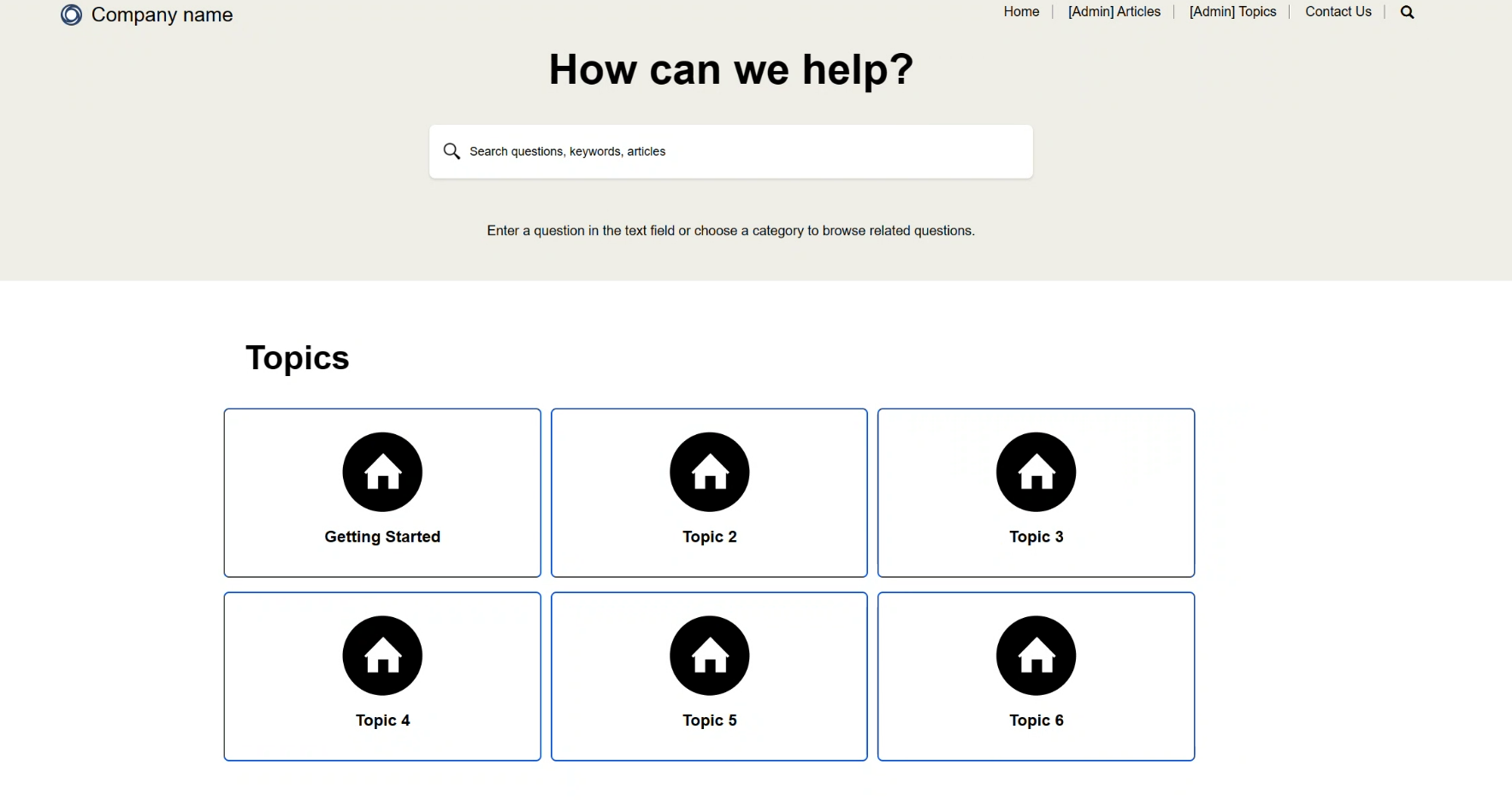
Ważne
Jest to funkcja w wersji zapoznawczej. Funkcje w wersji zapoznawczej nie są przeznaczone do użytku w środowiskach produkcyjnych i mogą mieć ograniczoną funkcjonalność. Te funkcje są udostępniane przed oficjalnym wydaniem, dzięki czemu klienci mogą szybciej uzyskać do nich dostęp i przekazać opinie na ich temat.
Użytkownicy
Szablon jest przeznaczony dla dwóch kluczowych użytkowników:
Klient, który chce wyszukiwać i wyświetlać odpowiedzi na często zadawane pytania
Administrator treści odpowiedzialny za aktualizowanie i organizowanie zawartości
kliencie
Jako nieuwierzytelniony klient, możesz:
Wyszukaj artykuły i tematy.
Wyświetlanie artykułów w tematach i tematach podrzędnych; na przykład:
- Temat: Rozpocznij
- Temat podrzędny: Dołączanie
- Artykuł: Jak przesłać problem lub zapytanie?
- Temat podrzędny: Dołączanie
- Temat: Rozpocznij
Opinie można przekazać za pomocą formularza kontaktu z nami.
Otrzymanie zautomatyzowanego potwierdzenia opinii pocztą e-mail.
Administrator zawartości
Jako administrator zawartości możesz:
Tworzyć i aktualizować tematy, tematy podrzędne i artykuły. Artykuły mogą być powiązane z tematami lub podtematami.
Określić, kiedy mają być publikowane zaktualizowane i nowe artykuły, podtematy i tematy.
Opublikowane pod tematy zaktualizowanych i niepublikowanych tematów nie są wyświetlane. Aby podtemat był widoczny w witrynie, należy opublikować jego temat. System nie ostrzega, jeśli edytujesz temat, dla którego opublikowano podtemat, i zapomnisz opublikować ten temat.
Wprowadź sformatowaną zawartość artykułu.
Określ kolejność prezentowanych artykułów.
System nie ostrzega, jeśli użytkownik przypisze ten sam numer kolejności do więcej niż jednego artykułu. Artykuły są nadal wyświetlane w kolejności chronologicznej; na przykład: 1, 2, 2 i 3.
Twórcy
Twórcy mogą użyć studio projektowego do modyfikowania szablonu często zadawanych pytań. Tylko twórcy, a nie administratorzy, mogą usuwać tematy, podtematy i artykuły.
Musisz połączyć przepływ poczty e-mail Power Automate z klientem, do którego mają zostać wysłane opinie klientów. Jeśli chcesz, aby administrator miał dostęp do wiadomości „Kontakt z Nami”, dodaj adres e-mail administratora do przepływu poczty e-mail Power Automate. Administrator może także utworzyć tabelę danych z komunikatami.
Strony
Szablon zawiera następujące strony, formularze i tabele. Zmodyfikuj je zgodnie z potrzebami.
Strony klientów
Poniższe strony są używane przez klientów.
| Strona | Opis |
|---|---|
| Home | Strona główna klienta; zawiera tematy, zaprezentowane artykuły oraz logowanie administratorów |
| Tematy | Widok artykułów skojarzonych z tematami i podtematami |
| Artykuł | Zawartość wybranego artykułu |
| Wyniki wyszukiwania | Lista wyników w przypadku, gdy klient wyszukuje artykuł, temat lub podtemat |
| Skontaktuj się z nami (przesłano) | Strona potwierdzenia po przesłaniu przez klienta opinii |
| Nie znaleziono strony | Wyświetlane, gdy kryteria wyszukiwania użytkownika nie są dopasowane |
| Odmowa dostępu | Wyświetlane, jeśli administrator zawartości nie ma dostępu |
Strony administracyjne
Poniższe strony są używane przez administratora zawartości.
| Strona | Opis |
|---|---|
| [Administrator] Artykuły | Lista artykułów |
| [Administrator] Tematy | Lista tematów |
| Skontaktuj się z nami | Formularz dla klienta, który będzie oferować opinie na temat zawartości artykułu |
| [Administrator] Szczegóły artykułu | Udostępnia funkcje tworzenia artykułu |
| [Administrator] Utwórz podtemat | Udostępnia funkcje tworzenia nowego podtematu |
| [Administrator] Edytuj artykuł | Udostępnia funkcje edycji artykułu |
| [Administrator] Edytuj podtemat | Udostępnia funkcje edycji nowego podtematu |
| [Administrator] Edytuj temat | Udostępnia funkcje edycji tematu |
| [Administrator] Szczegóły tematu | Udostępnia funkcje tworzenia tematu i przekazywania ikony tematu |
| [Administrator] Wyświetl artykuł | Podgląd wybranego artykułu |
Formularze i tabele
W szablonie są używane następujące formularze, które są połączone z tabelami Dataverse.
| Tabela | Nazwa formularza tabeli* | Nazwa formularza strony** | Opis formularza |
|---|---|---|---|
| Faq_topic | [Administrator] Nowy temat, Edycja tematu | [Administrator] Tworzenie / edytowanie tematów | Tworzenie i edytowanie tematów |
| Faq_topic | [Administrator] Tworzenie/edytowanie podtematów, Tworzenie podtematów, Edytowanie podtematów | [Administrator] Tworzenie / edytowanie podtematów | Tworzenie i edytowanie podtematów |
| Faq_article | Tworzenie artykułu, edytowanie artykułu | [Administrator] Tworzenie / edytowanie artykułów | Tworzenie i edytowanie artykułów |
| Opinia | Skontaktuj się z nami | Główny formularz opinii | Przechwytywania opinii klientów |
* Nazwa formularza wyświetlana w obszarze roboczym danych.
** Nazwa formularza wyświetlana po dodaniu go do strony jako składnika.
Informacje w tabeli
| Nazwa tabeli | Nazwa schematu | opis |
|---|---|---|
| Artykuł | faq_Article | Zawartość artykułu i skojarzone z nim metadane |
| Temat | faq_Topic | Tematy, podtematy i szczegółowy tematu |
| Opinia | Opinia | Opinia klienta |
Profesjonalni programiści
Ten szablon zawiera niestandardowy kod i został zaprojektowany zgodnie z najlepszymi w swojej klasie wzorcami UX. Aby edytować kod niestandardowy, użyj Microsoft Power Platform CLI, aby pobrać metadane witryny, i użyj programu Visual Studio Code, aby wyświetlić i zmodyfikować kod źródłowy.
Zobacz też
Samouczek: Dodaj stronę do swojej witryny Power Pages
Twórz i projektuj strony